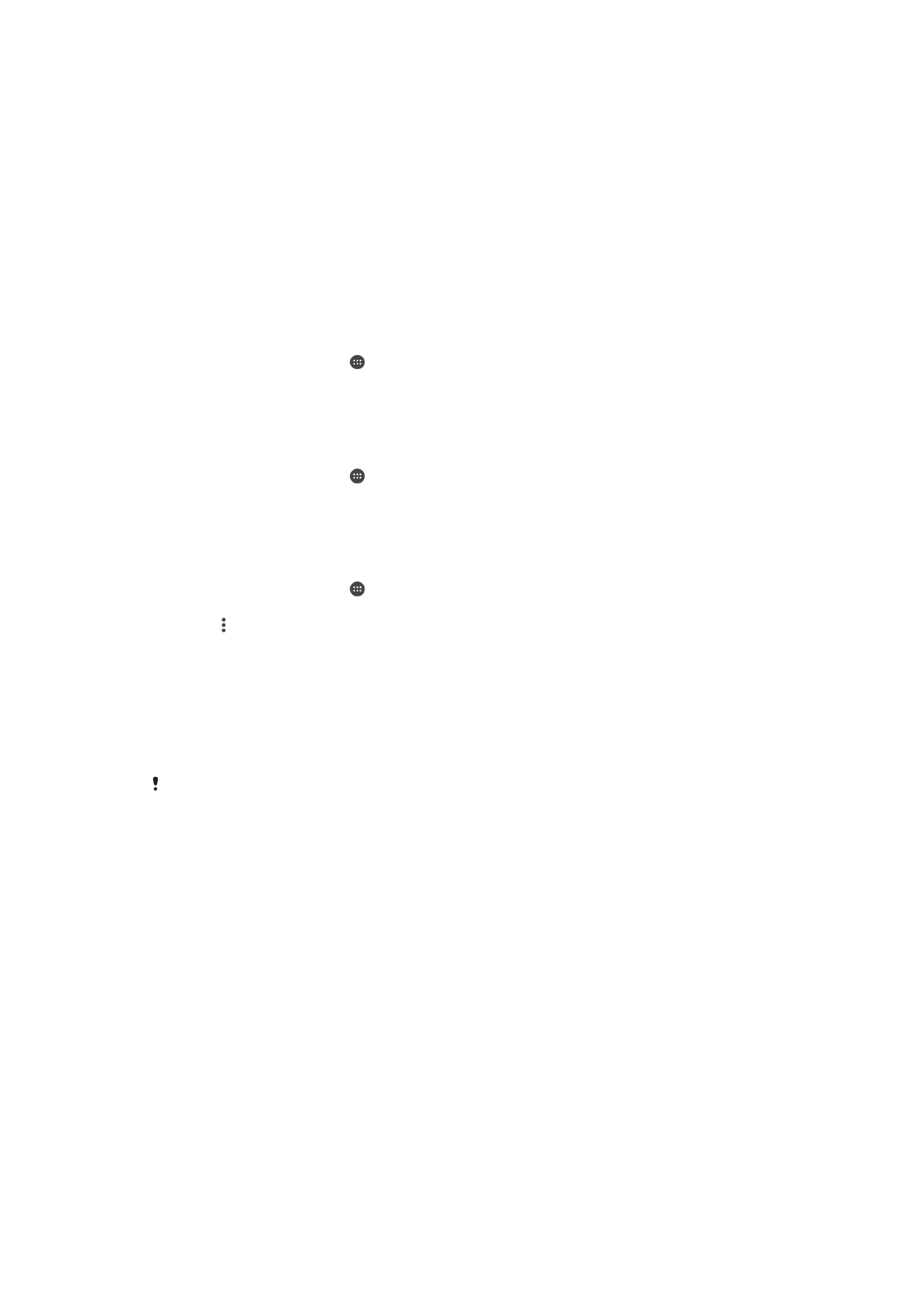
Synchroniseren met Microsoft
®
Exchange ActiveSync
®
Als uw bedrijf een Microsoft Exchange ActiveSync-account gebruikt, kunt u uw zakelijke
e-mailberichten, agenda-afspraken en contacten direct op uw apparaat openen. Na de
installatie kunt u uw informatie vinden in de applicaties
E-mail, Agenda en Contacten.
Als u een Microsoft® Exchange ActiveSync®-account (EAS) op uw Xperia™-apparaat hebt
ingesteld, is het type schermvergrendeling mogelijk beperkt tot alleen PIN of wachtwoord op
basis van de EAS-beveiligingsinstellingen. Dit treedt op wanneer uw netwerkbeheerder uit
veiligheidsoogpunt voor het bedrijf een schermvergrendelingstype heeft ingesteld voor alle
EAS-accounts. Neem contact op met de netwerkbeheerder van uw bedrijf of organisatie om te
controleren welk netwerkbeveiligingsbeleid voor mobiele apparaten van toepassing is.
56
Dit is een internetversie van deze publicatie. © Uitsluitend voor privégebruik afdrukken.
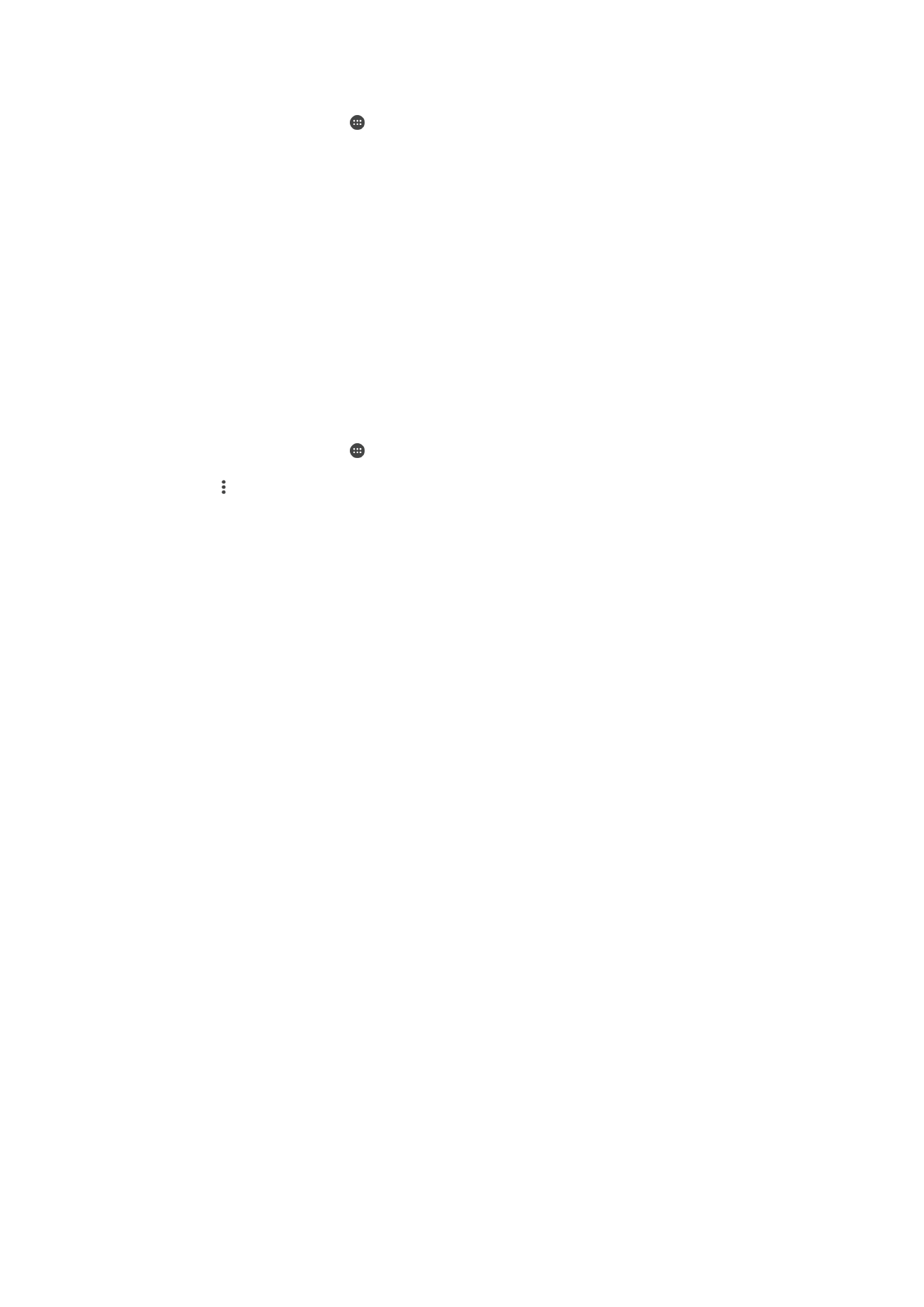
Een EAS-account instellen voor synchronisatie
1
Tik in het
Startscherm op .
2
Tik op
Instellingen > Accounts en synchronisatie > Account toevoegen >
Exchange ActiveSync.
3
Voer uw zakelijke e-mailadres en wachtwoord in.
4
Tik op
VOLGENDE. Als een fout optreedt, voert u handmatig de domein- en
servergegevens van uw account in en tikt u op
VOLGENDE.
5
Tik op
OK om de bedrijfsserver toe te staan uw apparaat te beheren.
6
Selecteer een synchronisatiemethode, een synchronisatie-interval en de gegevens
die u wilt synchroniseren met uw apparaat.
7
Tik op
VOLGENDE en selecteer hoe u op de hoogte wilt worden gesteld van
nieuwe e-mails.
8
Tik op
VOLGENDE, voer een naam in voor het zakelijke account en tik vervolgens
op
SETUP VOLTOOIEN.
9
Indien dit gevraagd wordt, activeert u apparaatbeheer zodat de bedrijfsserver
bepaalde beveiligingsregels op het apparaat kan instellen, zoals het uitschakelen
van spraakopname en het gebruiken van versleutelde opslag.
Een EAS-account verwijderen
1
Tik in het
Startscherm op > Instellingen > Accounts en synchronisatie.
2
Tik op
Exchange ActiveSync en selecteer het EAS-account dat u wilt verwijderen.
3
Tik op en vervolgens op
Account verwijderen.
4
Tik opnieuw op
ACCOUNT VERWIJDEREN om te bevestigen.
57
Dit is een internetversie van deze publicatie. © Uitsluitend voor privégebruik afdrukken.